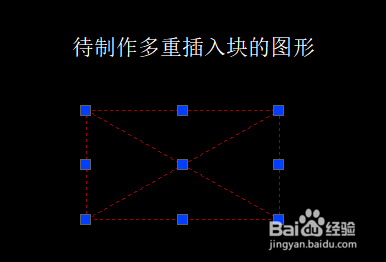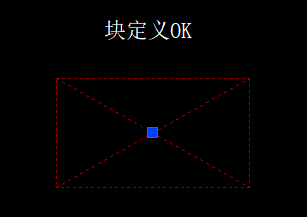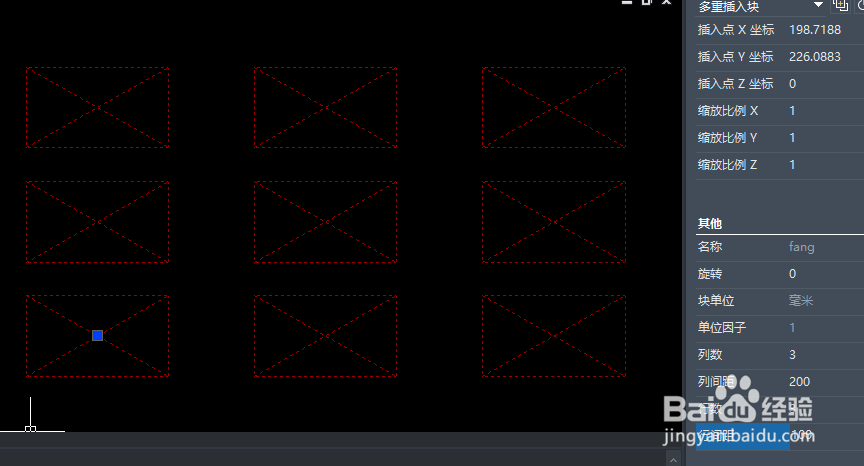如何使用CAD制作多重插入块/多重引用块
1、先画好待制作多重插入块的图形
2、输入b,按一下空格键确认命令,弹出块定义对话框,选择好“基点”和“对象”后(“行为”一般不用修改),确定创建块定义,这里的块简单命名为fang。
3、输入minsert,按一下空格键确认命令,提示"插入图块或 [谱驸扌溺列出图中块(?)] <fang>:",直接按一下空格键确认即可,提示"指定块的插入点或 [基点(B)/比例(S)/X/Y/Z/旋转(R)]:",左键点击想要插入的位置,依提示确认X,Y比例和旋转角度,一般取默认即可。X比例因子或 [角(C)/XYZ] <1>: 输入 Y 比例因子 <等于 X 比例 (1)>: 指定块的旋转角度 <0>: 提示行数和列数时,都输入2即可(不可输入1,否则不能创建多重插入块,还是一般的块)输入行数 <1>: 2输入列数 <1>: 2指定行间距, 或矩间距: 100指定列间距: 200至此多重插入块插入成功,虽然看到有4个块,但看到多重插入块只有一个控制点。
4、可以修改多重插入块的特性中行列间距为0,现在只看到1个块
5、也可以在特性中修改列数和行数,查看效果如下图。
声明:本网站引用、摘录或转载内容仅供网站访问者交流或参考,不代表本站立场,如存在版权或非法内容,请联系站长删除,联系邮箱:site.kefu@qq.com。
阅读量:47
阅读量:24
阅读量:34
阅读量:87
阅读量:38